BIM软件教程:Cad怎么转Revit?5个插入CAD到Revit的正确姿势
在实际项目建模工作中,插入CAD图纸到Revit中作为底图,可以提高绘图效率和保证图模一致。掌握这5点正确的插入CAD图纸到Revit,可以帮助你避免一些不可预测的问题发生,最终会给你带来工作效率提升的乐趣!

01、CAD文件插入前的准备
在插入任何CAD文件到Revit前,要做好以下工作:
(1)如果CAD图纸中有外部参照,要先将外部参照文件绑定到当前文件中才是正确操作。打开外部参照管理器并绑定,绑定时避免复制图层哦。
(2)运行“清除【pu】”命令,删除未使用图层、线型和块等。
(3)运行“按图层样式【Setbylayer】”命令,所有的线将按照所在的图层样式设置,清楚临时设置特性,快速恢复图层标准样式显示。
(4)冻结不需要的图层,cad图中不是所有的信息都是我们在Revit建模时需要的,我们可以在CAD处理时冻结不需要的图层,优化数据量。
(5)将处理好的图纸另存为新的文件,养成保护原文件的习惯。
02、采用“链接DWG”方式,而不是“导入DWG”方式

“导入”将会使你当前的工作文件变大,对于节省电脑资源是不利的。所以建议多用“链接”。链接功能还能确保每次打开工作,所链接的DWG图纸是最新的。另外一个对于新手来说,更重要的是,Revit为“链接”提供了一个管理器,可以通过管理器清楚由于对齐出问题且在视图看不到的DWG图纸,安全可靠。“导入”如果由于对齐出问题看不到图纸,一般都很难找到,找不到就无法删除,在采用“缩放全部”功能时,你的工作区会因为图幅过大等问题而看不到,这时你最好采用“撤销”操作。
03、链接CAD文件时的设置

在链接CAD文件时,对话框有很多设置,你一定要小心确认每一次哦!否则会给你带来返工麻烦。
勾选“仅当前视图”:如果不勾选,你所链接进来的CAD图纸将出现在所有的视图中,造成不需要该图纸的其他视图图面混乱。所以一定要想好哦!
颜色选择“黑白”/“颜色”:根据你的需要,该设置的目的是链接进来的图纸让你看得清楚,看得舒服,从而提高工作效率。
图层选择“可见”:默认情况是会链接CAD文件的所有图层,该选项顾名思义就是在图纸处理时隐藏了的和冻结的图层将不会链接到工作文件中,不但可以让工作简洁,更重要的是当前工作文件更小。
对齐方式:最好的最常用的选项是“手动-中心”,图纸的摆放将由你控制。其他对齐方式大家应该好好理解,如有不明白的欢迎随时联系我们!
04、要会用“查询”功能来隐藏不需要的CAD文件图层
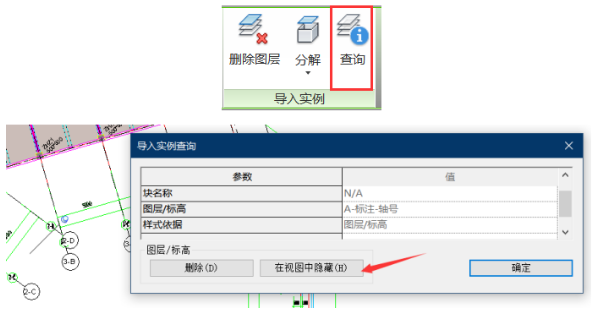
选中需要处理的CAD图纸对象,在Revit的“上下文选项卡”功能区就看到“查询”工具,点击启动,然后在绘图区点击需要隐藏的图层的某个图元,Revit会弹出所点击图元的信息对话框,对话框底部看到“删除”、“在视图中隐藏”和“确定”按钮,你应该知道点哪个吧?
05、为底图设置“前景”或“背景”属性
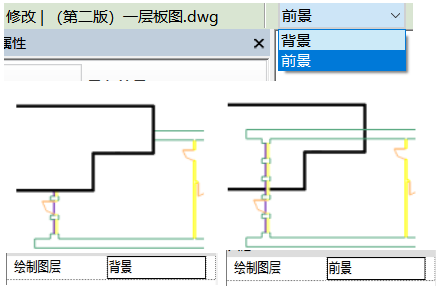
在将CAD图纸链接到工作文件相应视图后,链接文件对话框如果勾选了“仅当前视图”选项,在选中图纸时,在选项栏或图纸实例属性窗口就有图层设置为背景或前景选择。根据你的工作需要,你可以选相应的功能。
BIM技术是未来的趋势,学习、了解掌握更多BIM前言技术是大势所趋,欢迎更多BIMer加入BIM中文网大家庭(http://www.wanbim.com),一起共同探讨学习BIM技术,了解BIM应用!
相关培训